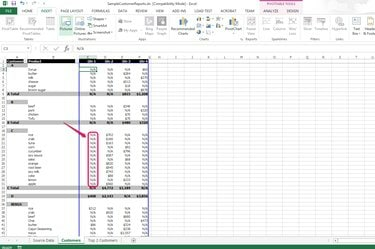
Všetky prázdne miesta sa nahradia obsahom, ktorý ste nastavili.
Kredit za obrázok: S láskavým dovolením spoločnosti Microsoft
Kontingenčné tabuľky sa v programe Microsoft Excel používajú ako nástroje na analýzu, sčítanie a prieskum údajov. Použitie kontingenčnej tabuľky vám umožňuje triediť veľké množstvo údajov, takže môžete napríklad získať súčty a priemery údajov, ktoré sa analyzujú. Aby ste v kontingenčnej tabuľke nezostali prázdne miesta, môžete prázdne položky odstrániť a nahradiť inými údajmi nastavením hodnôt prázdnych buniek v časti Možnosti kontingenčnej tabuľky...
Krok 1

Otvorte pracovný hárok zostavy kontingenčnej tabuľky v Exceli.
Kredit za obrázok: S láskavým dovolením spoločnosti Microsoft
Otvorte súbor XLS a nájdite pracovný hárok zostavy kontingenčnej tabuľky, ktorý ste odvodili zo zdrojových údajov.
Video dňa
Krok 2

Vyberte "Možnosti kontingenčnej tabuľky..."
Kredit za obrázok: S láskavým dovolením spoločnosti Microsoft
Kliknite pravým tlačidlom myši na jednu z položiek v kontingenčnej tabuľke a v rozbaľovacom zozname vyberte možnosť „Možnosti kontingenčnej tabuľky...“. (pozri odkaz 2)
Krok 3
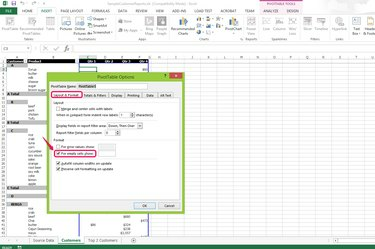
Začiarknite políčko "Pre prázdne bunky zobraziť:." zaškrtávacie políčko.
Kredit za obrázok: S láskavým dovolením spoločnosti Microsoft
Začiarknite políčko „Pre prázdne bunky zobraziť:“ v sekcii Formát na karte Rozloženie a formát.
Krok 4

Zadajte svoj obsah do textového poľa a kliknite na tlačidlo "OK".
Kredit za obrázok: S láskavým dovolením spoločnosti Microsoft
Do textového poľa „Pre prázdne bunky zobraziť:“ zadajte obsah, ktorý sa má zobraziť v prázdnych bunkách, a kliknutím na „OK“ použite zmeny. Zadajte napríklad „N/A“ bez úvodzoviek, ak chcete nahradiť všetky prázdne bunky v tabuľke textom „N/A“ bez úvodzoviek.
Krok 5
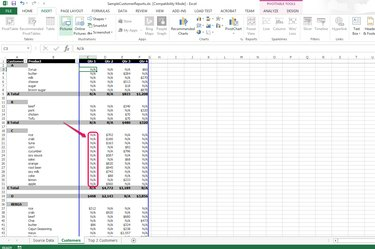
Skontrolujte výsledok.
Kredit za obrázok: S láskavým dovolením spoločnosti Microsoft
Skontrolujte záznamy v kontingenčnej tabuľke. Všetky prázdne miesta boli odstránené a nahradené novým obsahom.
Tip
Ak chcete odstrániť iba niektoré prázdne položky v kontingenčnej tabuľke, môžete vytvoriť kontingenčnú tabuľku vo vybranom rozsahu tabuľky zdrojových údajov, aby ste mohli manipulovať s údajmi v zadanom pivote tabuľky.




